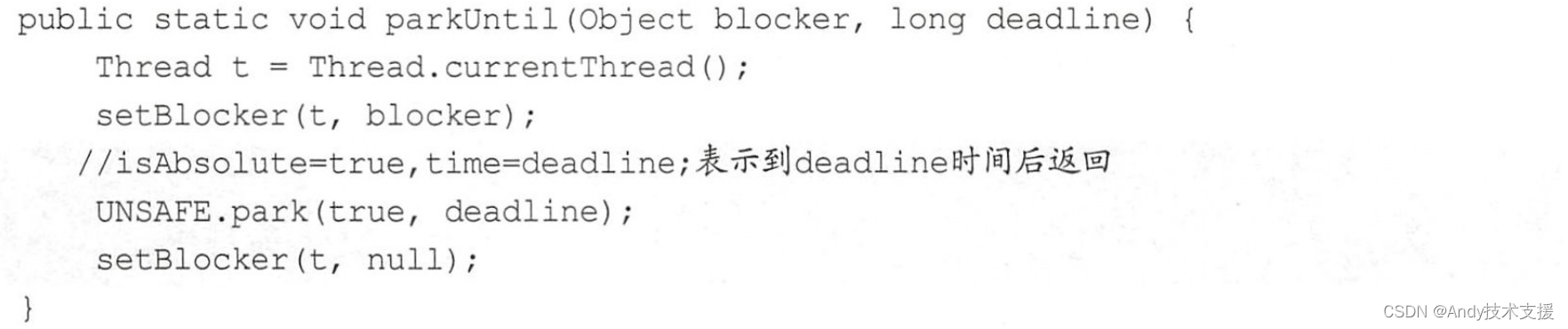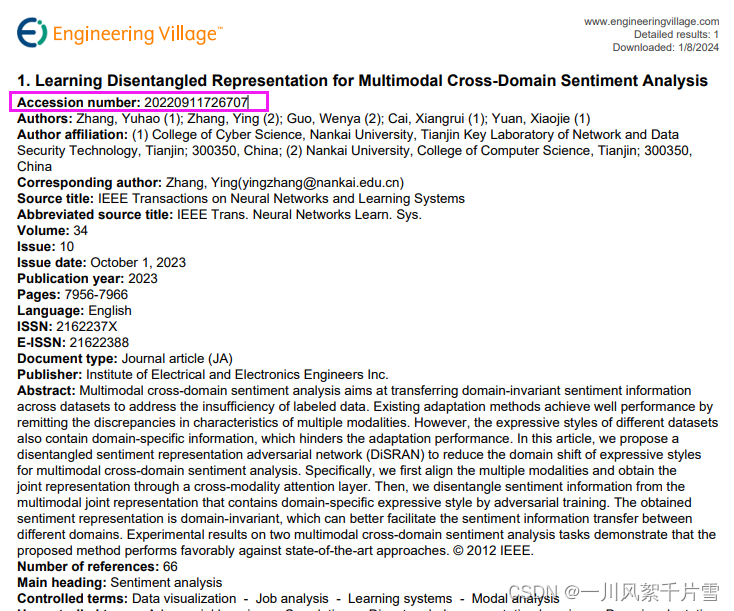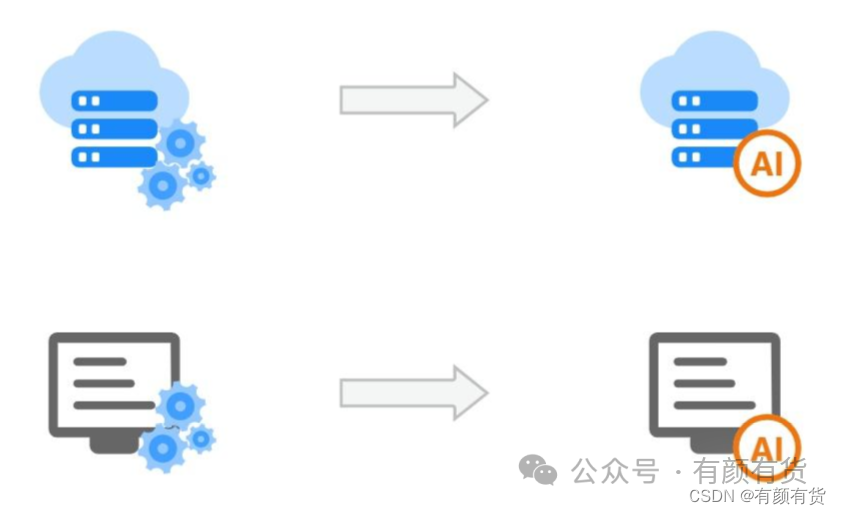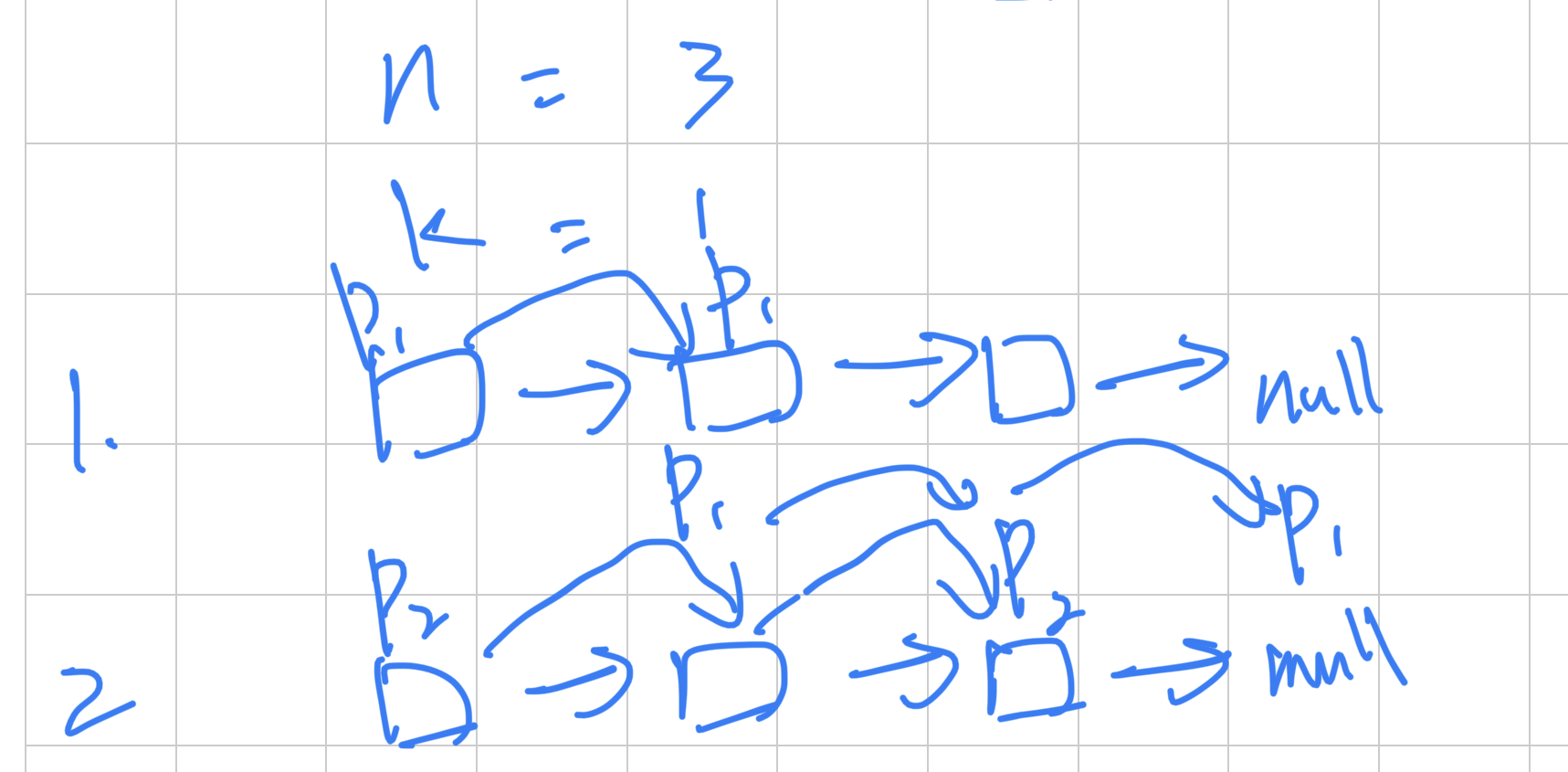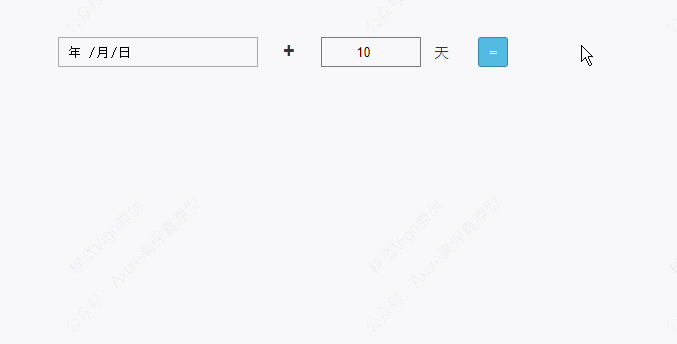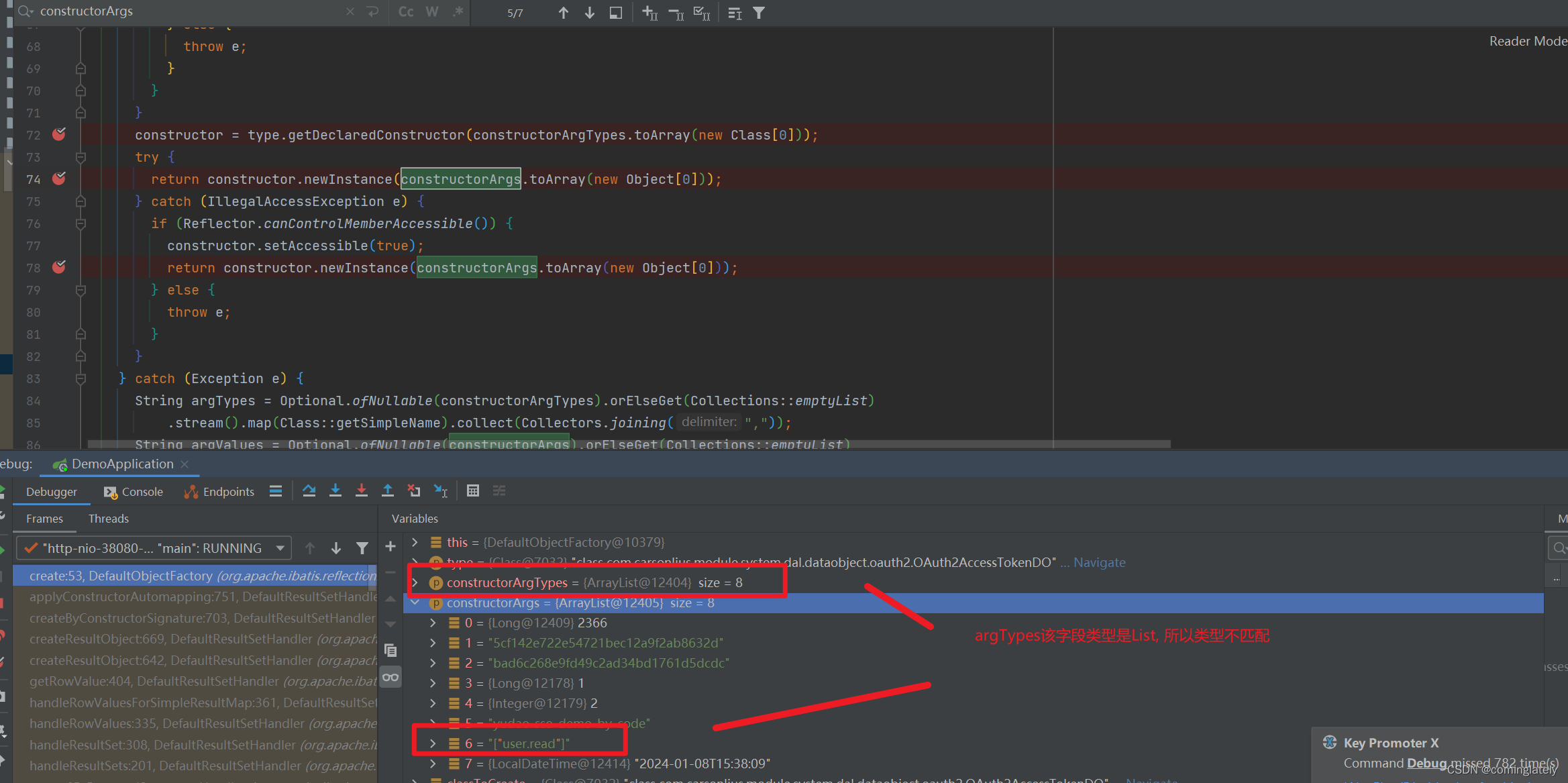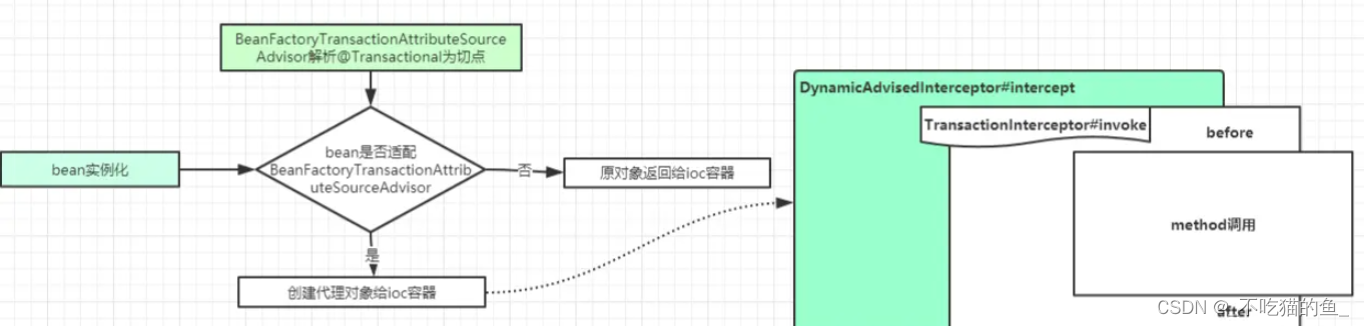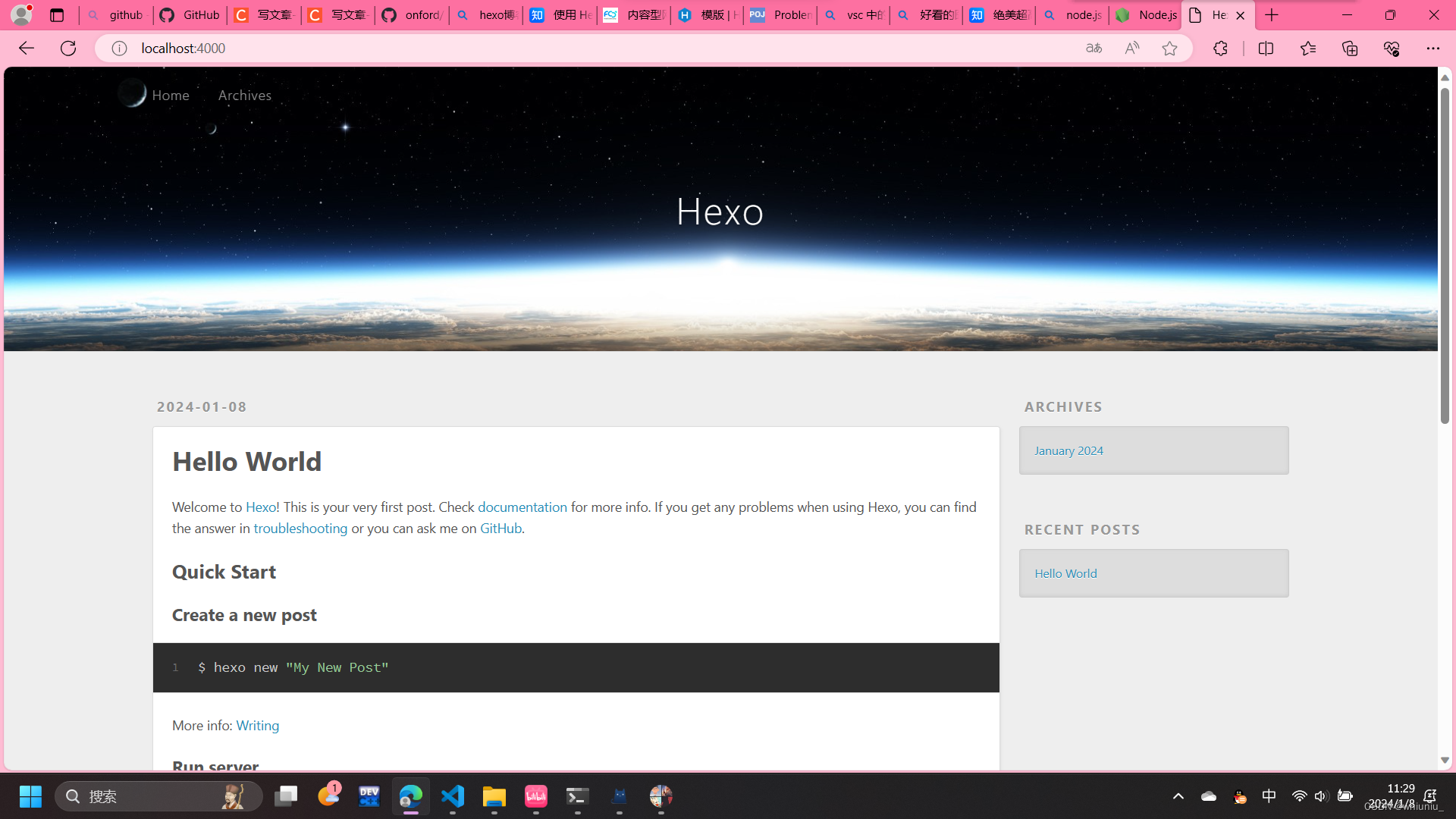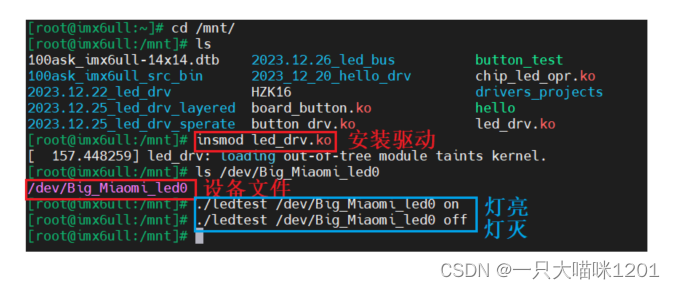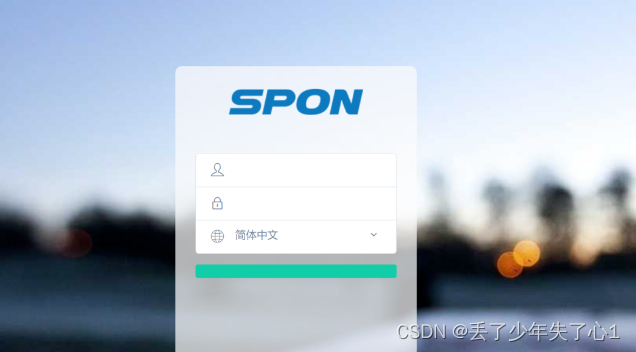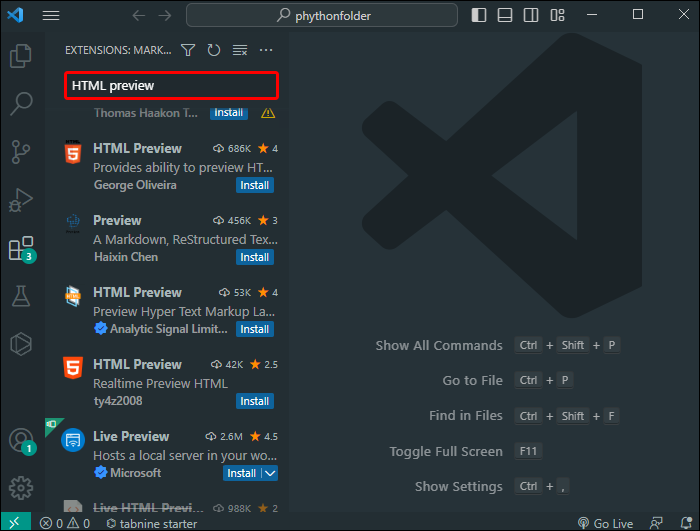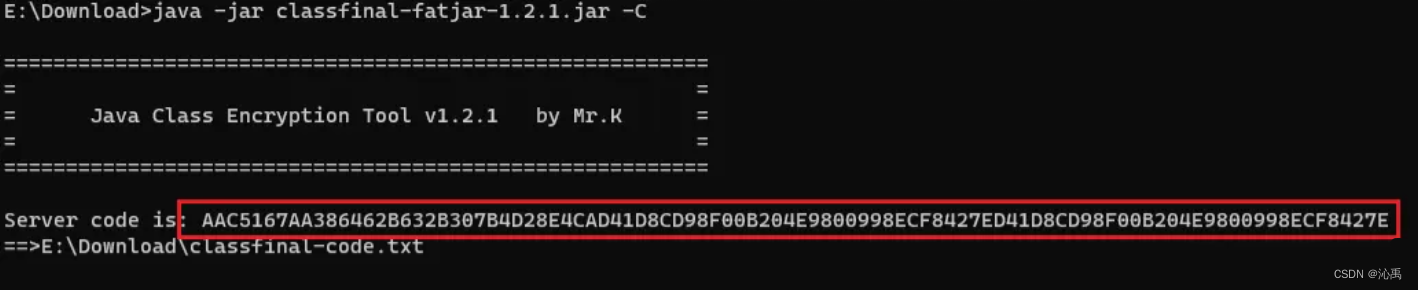第三讲原理图的绘制和后续处理
一、绘制原理图
1.同一个页面内创建电气互联
连线方式2种
·使用连线(wire)
·使用网络名(net alias)
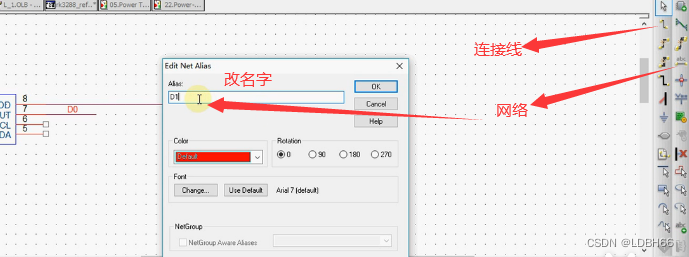
检查网络是否连接,如图显示则好着
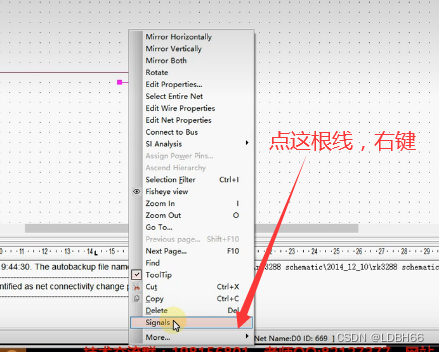
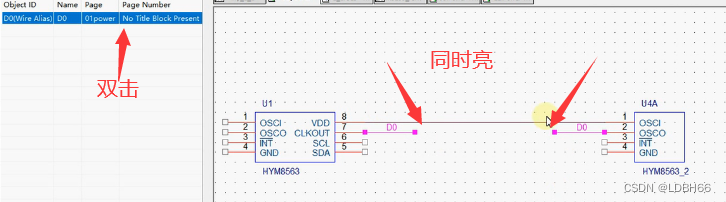
2.不同页面之间创建电气互联
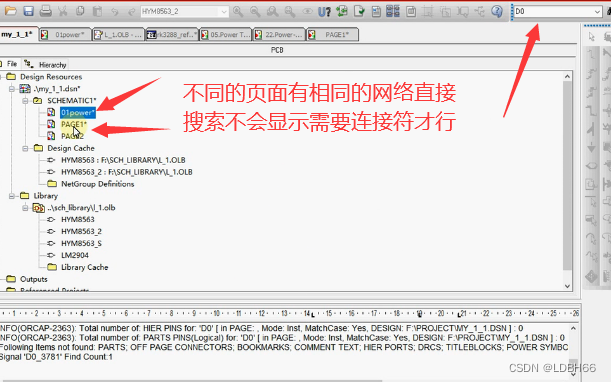
左右之分,表示在这个页面的信号是流入还是流出,自带的库里只有左右的,没有双向的,双向的都是自己写的,要知道是什么东西。

还得添加一些东西,几个页面都放置(相当于页面编号)
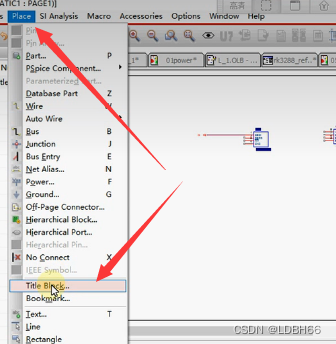


添加好后,再就自动编号好了
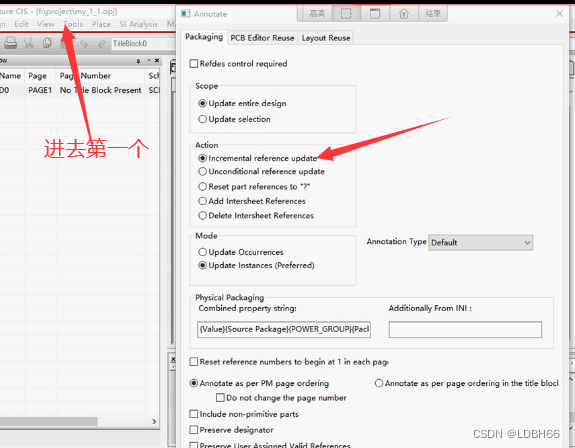
4.总线的使用
注意,中括号前面的前缀可以是字母,数字但是数字不能以0开头

5.重复命令的使用
选择开头和连的线按住Ctrl往下拖自动编号好,然后按F4就会自己往下重复。
还有一种一次性自动连接的方法不写了。
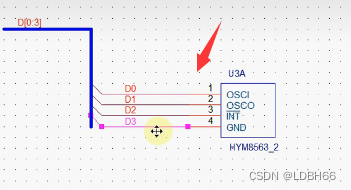
将网络名称显示出来
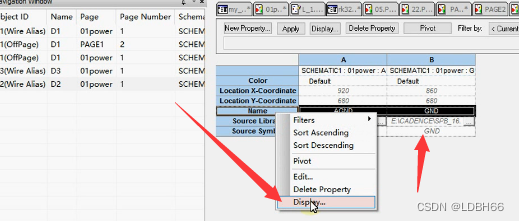

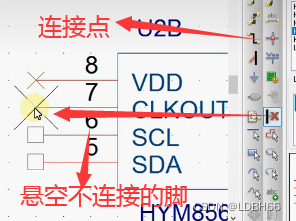
6.任意角度蓝线与切断电器互联移动
按住alt进行拖动可以不将连接线也拖动
(按住Shift画线可以不只是90°,可以任意角度)

7.全局替换的使用
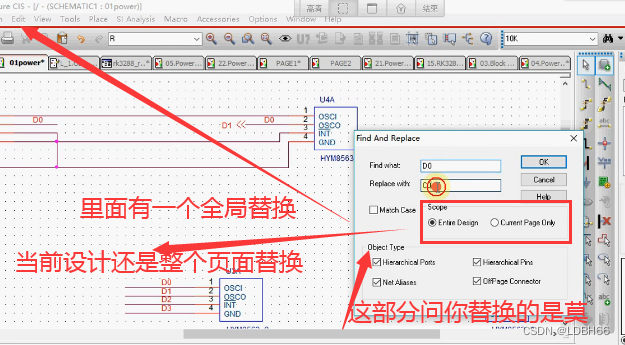
二、其他不常用功能
1.单页原理图属性设置
(画着画着地方不够用了)
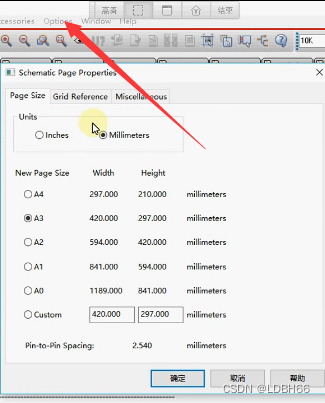
2.过滤选择
(复制整个原理图的时候,只要元件,不要各种网络,字符等等)
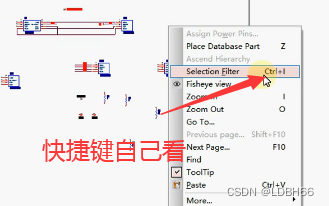
框选就只有元件选中
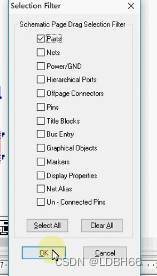
三、原理图中搜索
四、元件自动排序
1.普通自动排序
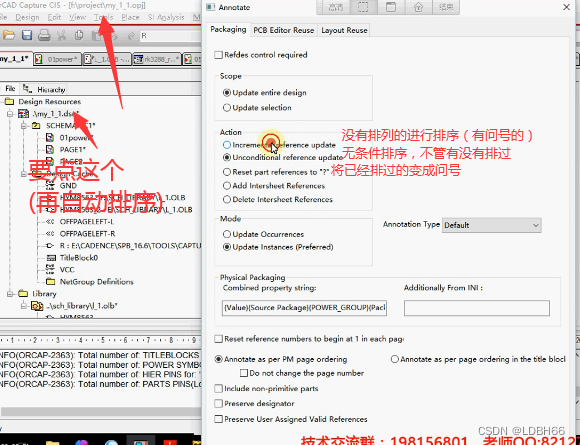
如果系统排好后你自己将其中一个重新编号(变成?号),然后再选第一个方式自动编号,系统将会从号的最大值往下开始编。
还有系统编好后你更改的话,号地下有一个横线,这个是用来区分自动编号和手动编号的,没有什么影响。
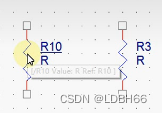
可以去掉横线如下

给页面连接符排号,确定后弹出一个属性
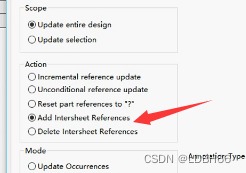
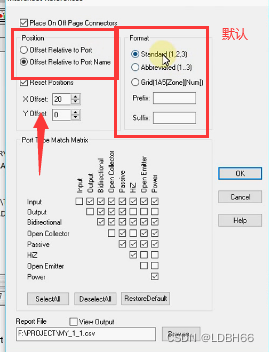
2.指定范围自动排序(按页号码自动排序)
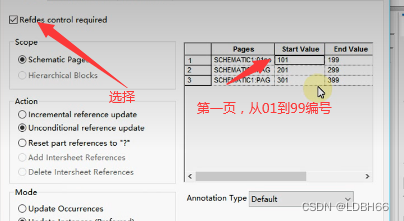
3.添加、删除、隐藏页面连接参考号
五、DRC检测
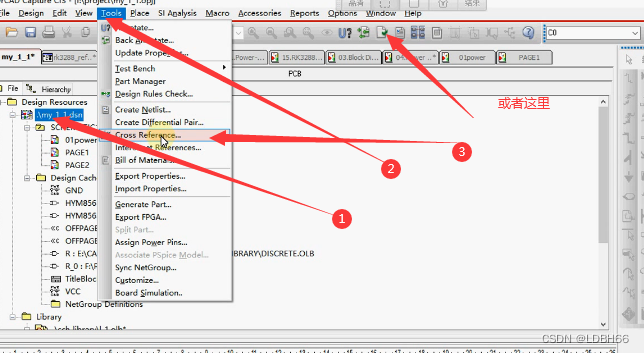
一般默认即可
六、生成网格表
生成不了以下情况:
1.缺少PCB封装
2.元件参与编号错误
很难发现,比如Pin里面一个空格
3.有不允许的字符
4.元件引脚名重复
5.原理图页码错误
七、生成元件清单
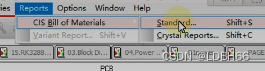
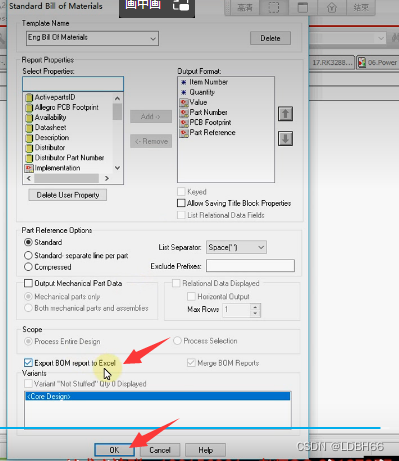
第二种

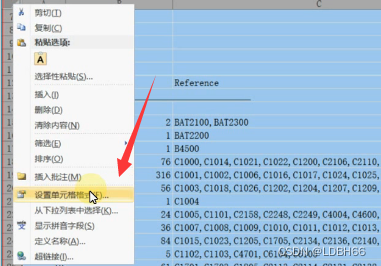
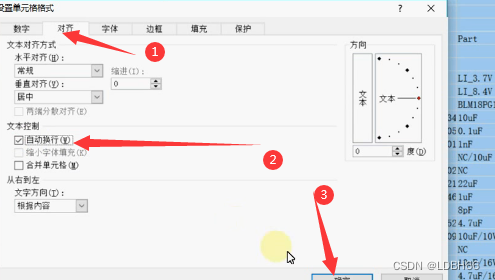
八、打印原理图
不写了
Ctel+P